发布时间:2021-12-29 16: 29: 27
品牌型号:联想ThinkPad E14
系统:Windows 10家庭版
软件版本:Microsoft 365
如果工作中常需要出差,但又有紧急的文档要进行修改,等到达目的地再修改内容可能已经晚了,如果能跨设备编辑文档就好了。没错,Microsoft 365便具备这种跨设备编辑文档的功能,首先我们可以先通过One Drive设置备份的内容。然后,在移动端下载Microsoft 365软件套装,这样就可以直接在移动设备上编辑文档了。
下面我们来看Microsoft 365是如何管理One Drive备份内容,以及如何在移动设备上对文档进行编辑的吧!
一、备份数据
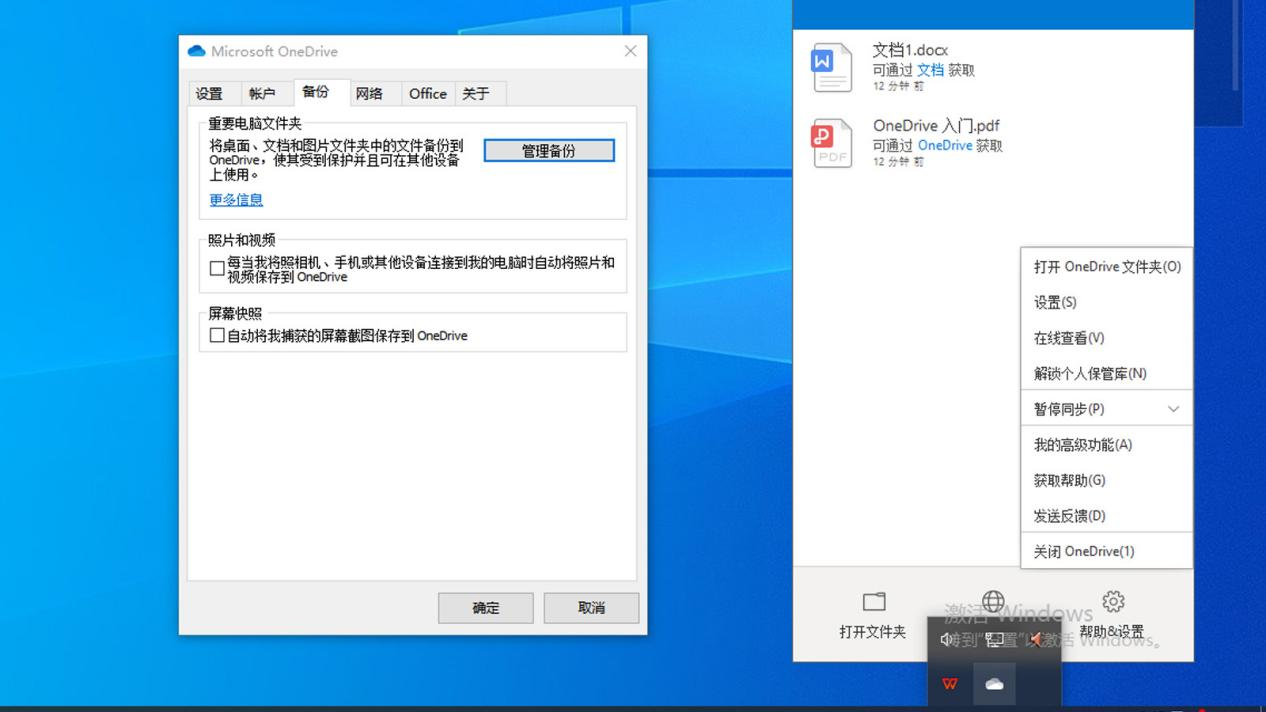
首先在系统“开始”位置启动One Drive,然后在任务栏内找到One Drive的图标,单击右键,在下拉菜单找到“设置”,打开One Drive设置弹窗。在设置弹窗内单击“备份”,单击“管理备份”,便可设置Microsoft 365的数据备份了。
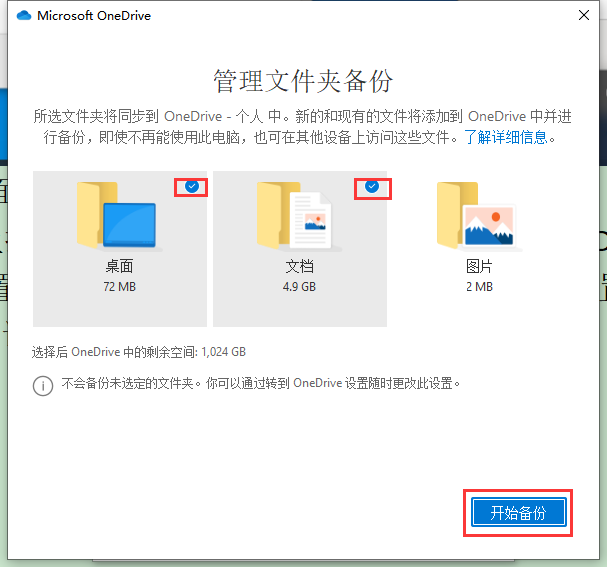
在“管理文件夹备份”区域勾选要备份的内容,然后单击“开始备份”,便开始同步数据了。备份内容时长会因文件大小不相同,存在差异。
下面我们来看如何在移动端编辑文档吧!
二、在移动端编辑文档
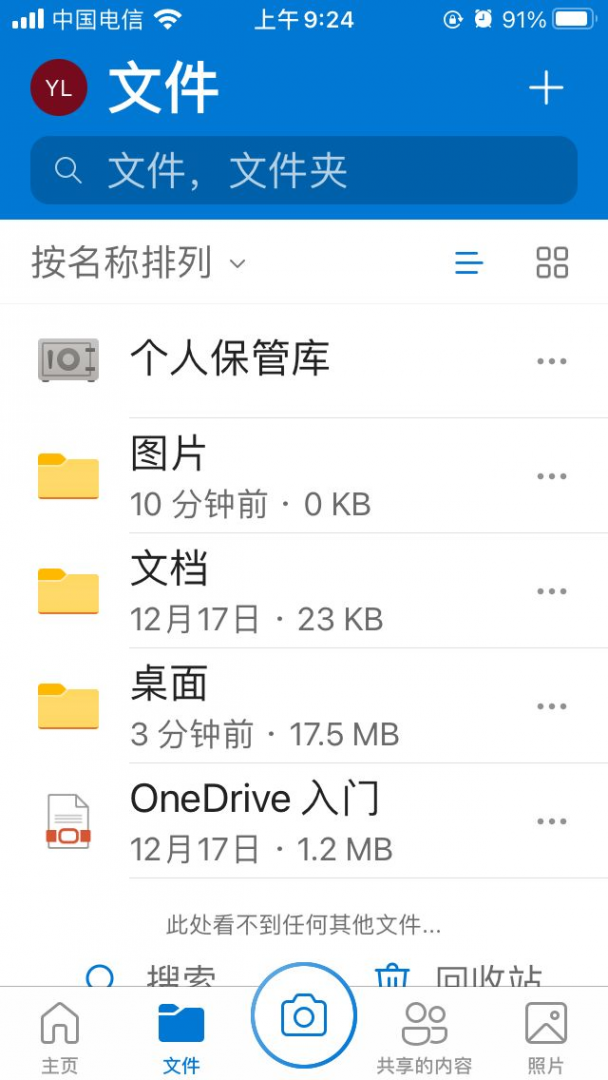
在移动端下载Microsoft 365软件套装后,登录与pc端相同的Microsoft账号,然后打开One Drive“文件”界面。在“文件”界面便可看到已同步的PC端文件夹,然后打开文件夹,找到文档便可查看文档了。
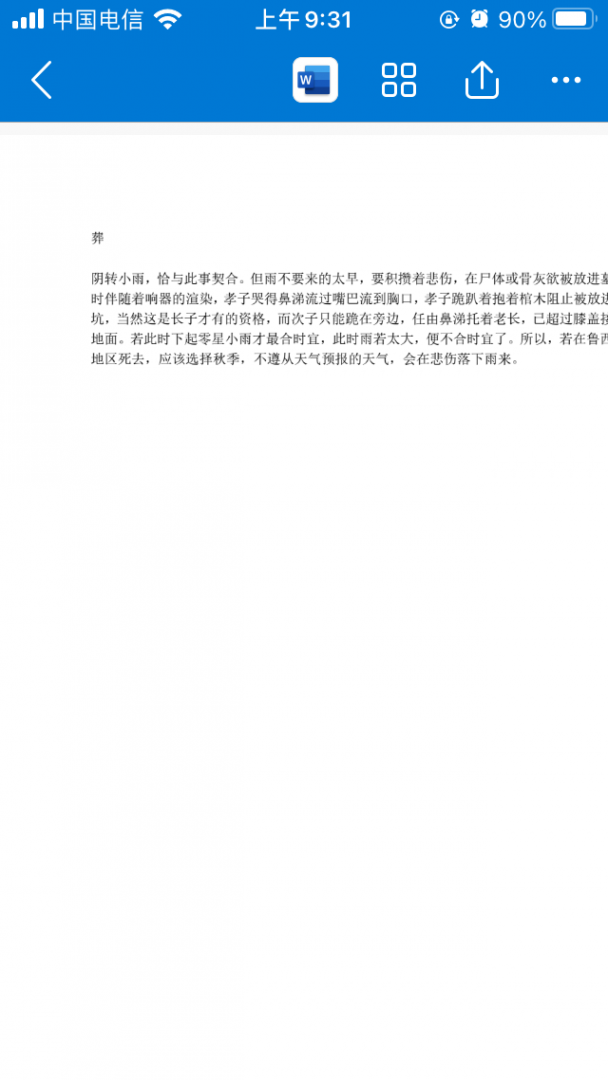
需要对文档进行编辑时,单击顶部Word图标便可进入移动端编辑界面(如图5)。
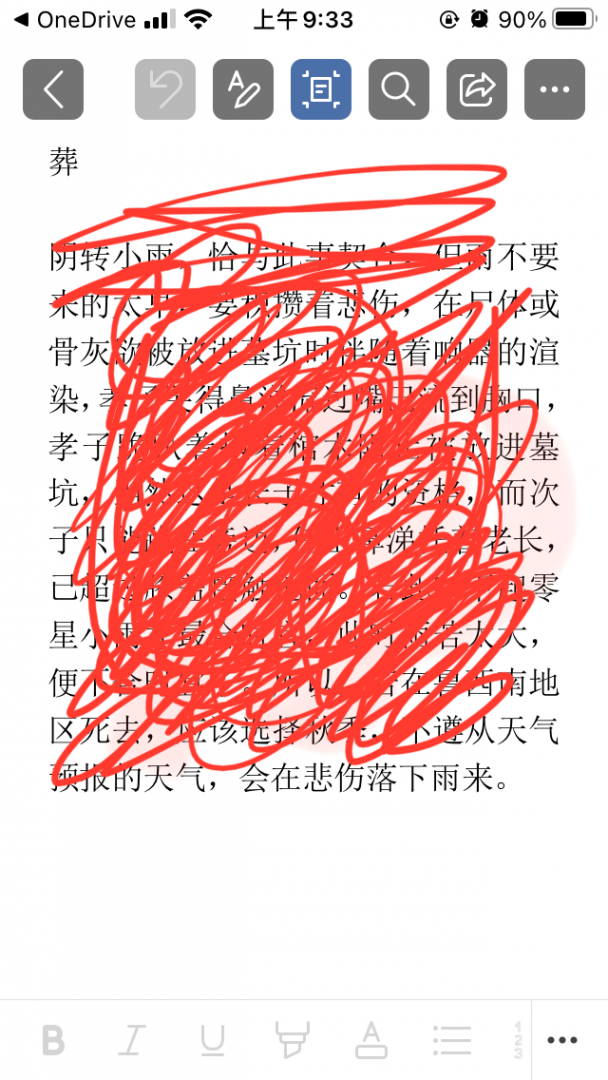
找到需要修改的内容,进行编辑即可。
三、终止备份
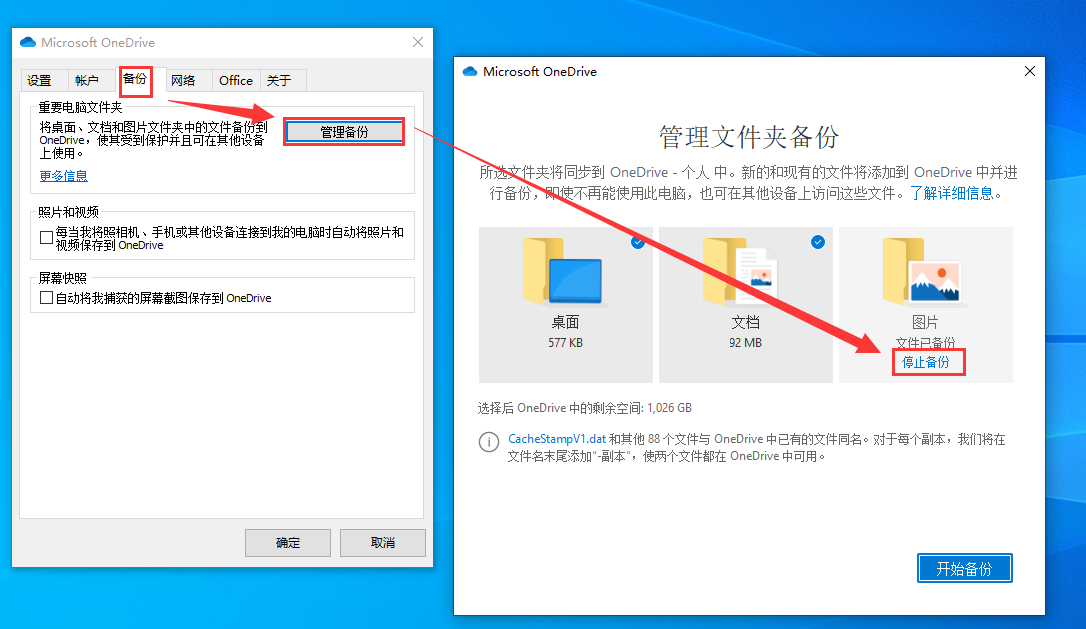
如果不想将PC端的数据备份至移动端,再次进入One Drive设置界面,单击“备份——管理备份”,在弹窗内单击“停止备份”便可关闭备份。
简单总结,Microsoft 365如何跨设备编辑文档。首先,要在PC端和移动端同时下载Microsoft 365,然后登录相同Microsoft账号。再通过PC端One Drive设置备份,打开移动端One Drive便能找到PC端的文档,打开文档即可浏览内容。想要编辑内容时,单击顶部Word图标,跳转Word编辑界面,便可进行编辑了。
作者:伯桑
展开阅读全文
︾
读者也喜欢这些内容:

Office办公软件怎么使用 Office办公软件在哪下载
对广大的工作、学习用户来说,Office已经成为不可缺少的办公软件,无论你是要编辑文字、整理数据还是制作幻灯片等都需要使用到Office办公组件。今天就来为大家讲解一下Office办公软件怎么使用,Office办公软件在哪下载,有对Office软件感兴趣的小伙伴就一起往下阅读吧。...
阅读全文 >

Excel预测数据用的什么方法 Excel预测准确度怎么算
Excel在工作学习中起着不可或缺的作用,Excel不仅仅是简单的为我们记录数据,它更是处理和分析数据的高效工具。例如在Excel表格中的“预测工具表”命令,能够对数据的变化进行预测。那么这个命令该怎么使用呢?今天的文章就来带大家学习Excel预测数据用的什么方法,Excel预测准确度怎么算。...
阅读全文 >

手机写Word文档用什么软件 手机写Word文档怎么发送
Word是Microsoft 365套件中的一部分。Word软件允许用户创建、编辑和格式化文档,包括信函、报告、简历、手册等。它提供了丰富的排版和编辑功能,可以插入图片、表格、图表等元素。那么如此方便的Word软件在手机中又该用什么软件来编辑呢?本文将为大家介绍手机写Word文档用什么软件以及手机写Word文档怎么发送。...
阅读全文 >

Microsoft 365 家庭版激活、安装、换机教程
很多初次使用Microsoft365的小伙伴可能还不知道如何激活,下面就以office36家庭版为例给大家演示一下Microsoft365如何绑定密钥。...
阅读全文 >